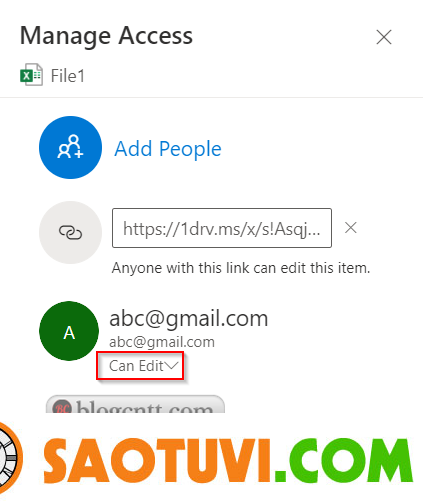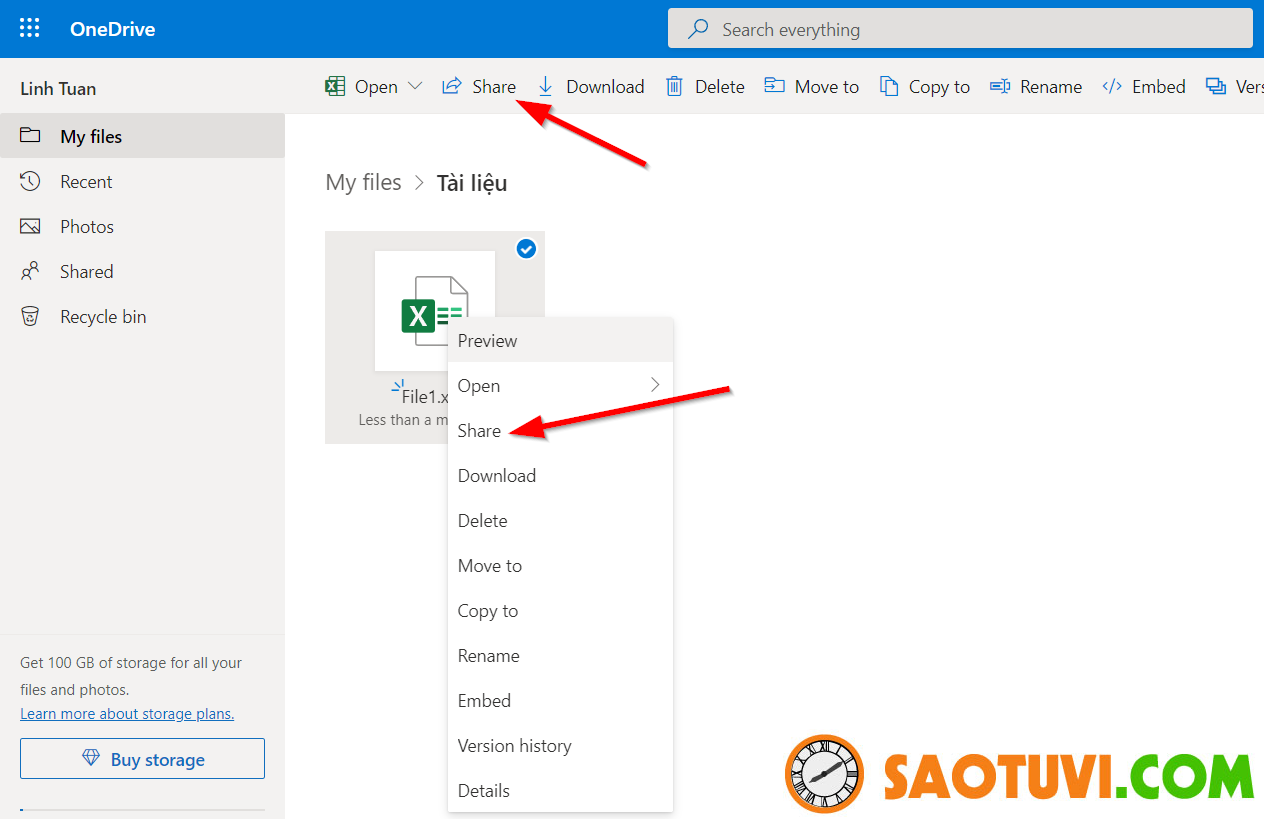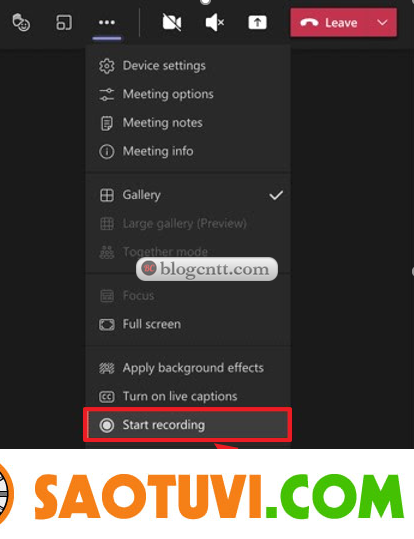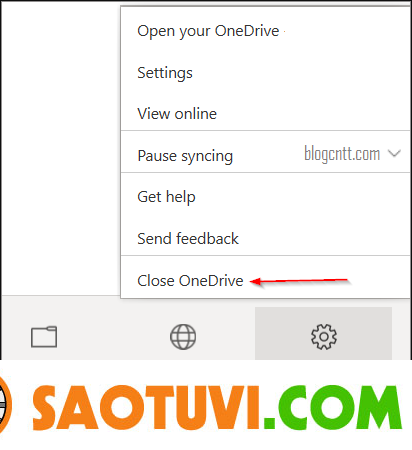Microsoft OneDrive là dịch vụ đồng bộ và lưu trữ trực tuyến được cài đặt mặc định trên Windows. Với vô số tính năng đi kèm, OneDrive hiện đang là một trong những ứng dụng lưu trữ đám mây tốt nhất.
OneDrive cho phép bạn lưu trữ tài liệu trực tuyến và cấp cho bạn quyền truy cập vào Microsoft Office (Word, PowerPoint, Excel) trên ứng dụng web. Ngoài ra, nó cho phép bạn cộng tác an toàn với những người bên ngoài tổ chức của bạn, chẳng hạn như đối tác, nhà cung cấp, khách hàng hoặc khách hàng, bất kể họ có đăng ký Microsoft 365 hay không.
Chia sẻ tệp với người khác bằng OneDrive khá là đơn giản nhưng nếu bạn chưa quen sử dụng OneDrive hoặc mới làm quen với OneDrive, bạn đã đến đúng chỗ. Trong hướng dẫn này, chúng tôi sẽ hướng dẫn bạn chi tiết các bước chia sẻ file bằng OneDrive.
Phần 1. Cách chia sẻ File với người khác trong OneDrive.
Cách 1. Mời mọi người qua email trong OneDrive.
1. Chọn tệp / thư mục OneDrive của bạn mà bạn muốn chia sẻ với người khác và nhấp vào nút Share từ thanh công cụ OneDrive ở đầu màn hình. *
* Lưu ý: Nếu bạn muốn chia sẻ một tệp hoặc thư mục riêng lẻ, hãy nhấp chuột phải vào tệp hoặc thư mục đó và chọn Share.
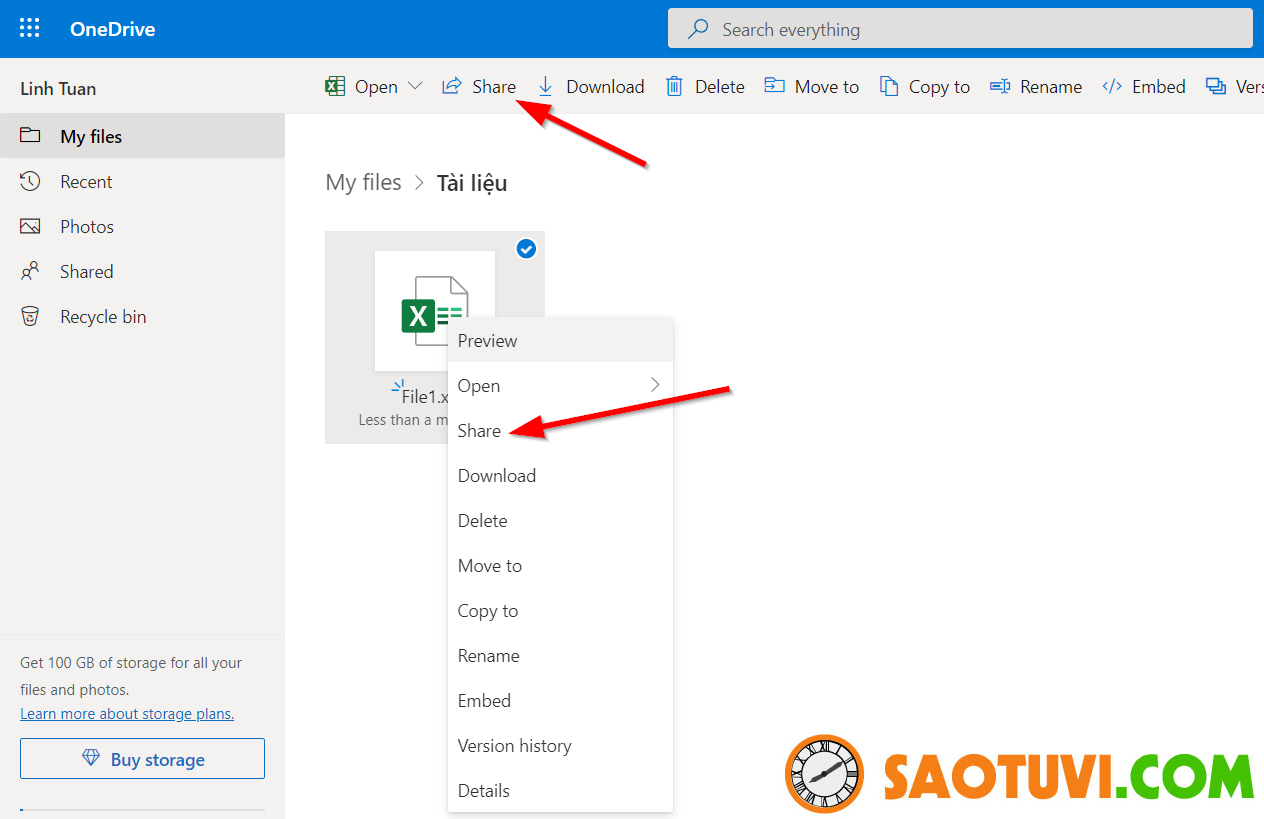
2. Trong Invite People box, nhập vào địa chỉ mail của người mà bạn sẽ chia sẻ tệp hoặc thư mục và để lại lời nhắn.
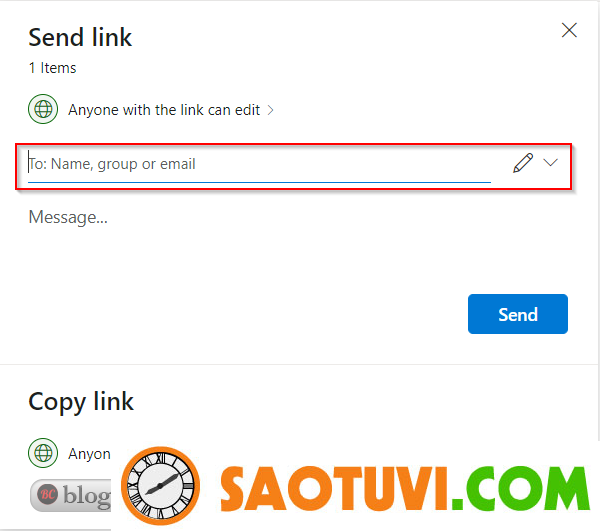
3a. Khi hoàn tất việc thêm người nhận, hãy nhấp vào “Anyone with the link can edit” để gán quyền truy cập vào tệp được chia sẻ.
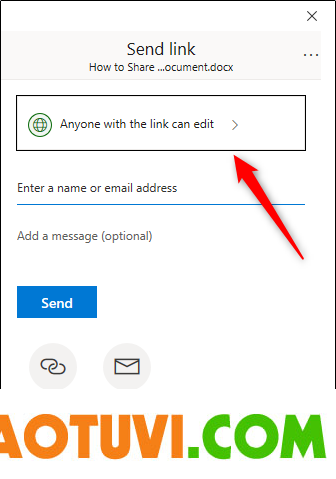
3b. Tích vào Allow editing nếu muốn cho người được share có thể chỉnh sửa và nhập ngày hết hạn và mật khẩu chia sẻ. Khi hoàn tất, hãy nhấp vào Apply.
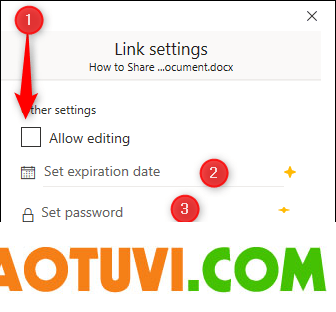
4. Cuối cùng, nhấn vào Send button để chia sẻ files.
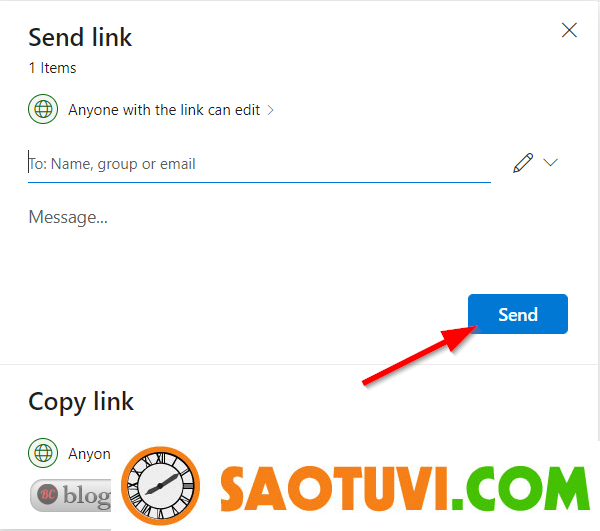
Cách 2. Gửi link chia sẻ qua các kênh khác như email, Messenger, Viber, skype …)
1. Chọn các tệp mà bạn muốn chia sẻ với người khác và nhấp vào nút Share ở trên cùng.
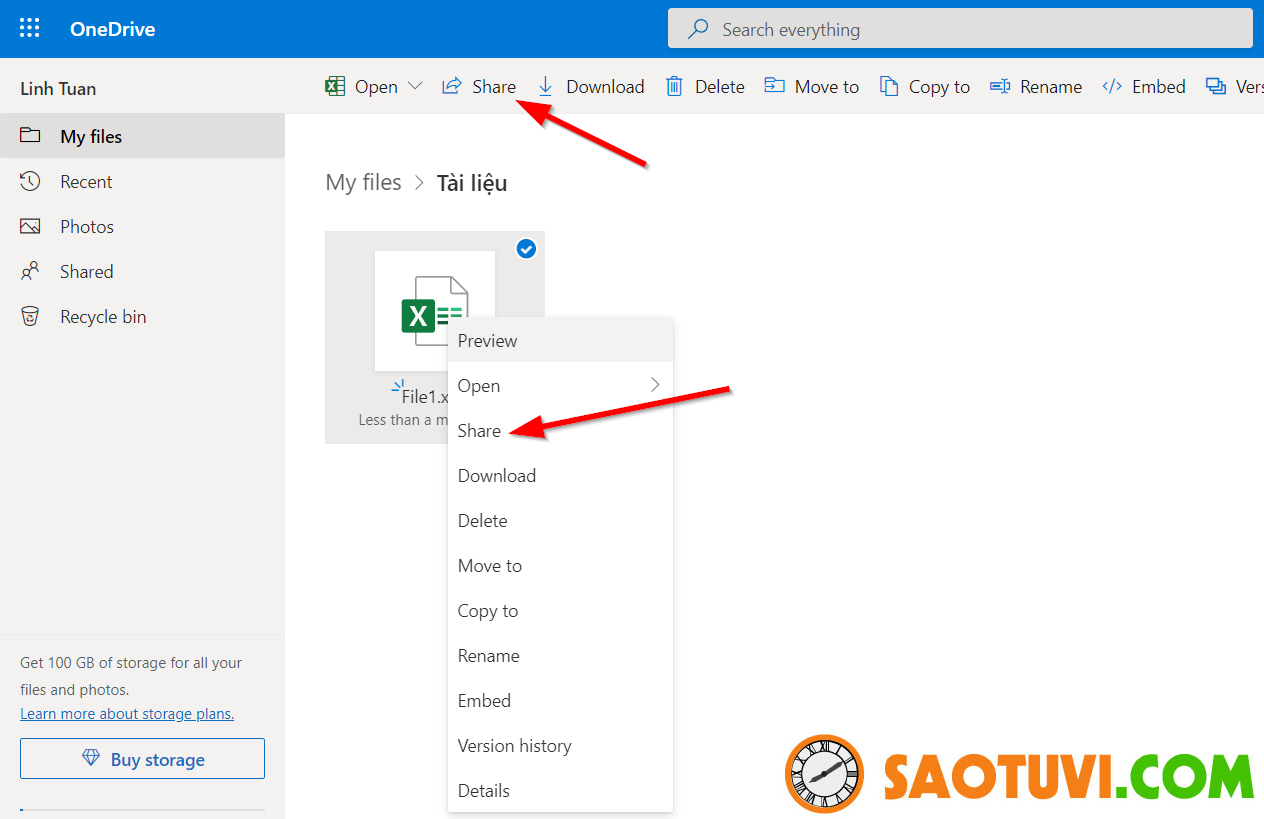
2. Giờ hãy click vào Copy link để lấy link của file bạn muốn chia sẻ,
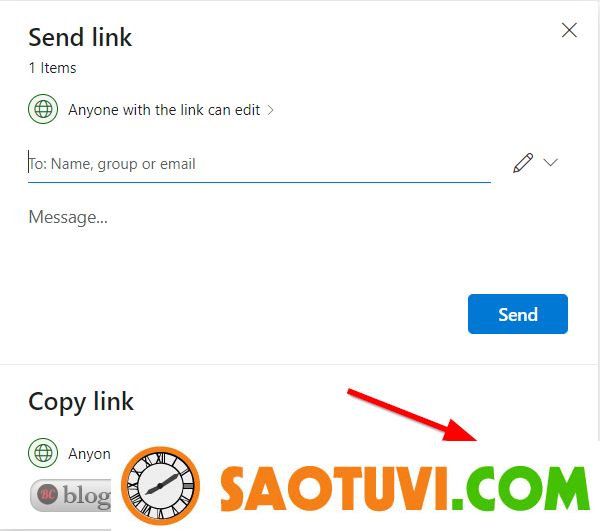
3a. Nhấn vào Anyone with the link can edit để có thể tùy chỉnh quyền cho người nhận được link.
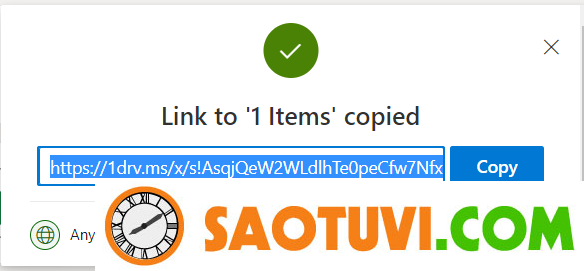
3b. Trong “Link Settings” tùy chỉnh người cụ thể được chia sẻ bằng cách click vào Specific people hoặc để toàn bộ người có link bằng cách nhấn vào Anyone with the link.Sau đó tùy chỉnh quyền edit, mật khấu chia sẻ và ngày hết hạn phía bên dưới. Khi hoàn tất, hãy nhấp vào Apply.
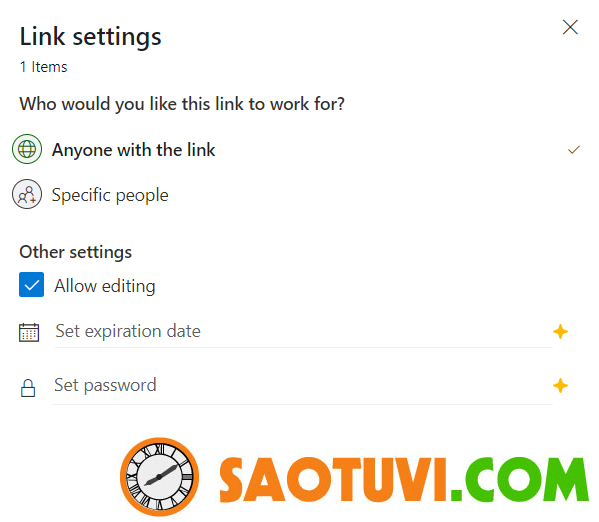
4. Cuối cùng nhấn cào Copy để sao chép link để gửi cho người bạn muốn chia sẻ
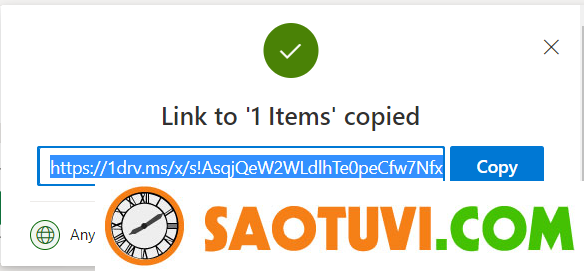
Phần 2. Cách dừng chia sẻ OneDrive hoặc thay đổi quyền.
Để xem tất cả các tệp được chia sẻ của bạn trong OneDrive và ngừng chia sẻ hoặc sửa đổi quyền đối với các tệp được chia sẻ, bạn làm như sau:
1. Nhấn vào Shared ở thanh menu bên trái.
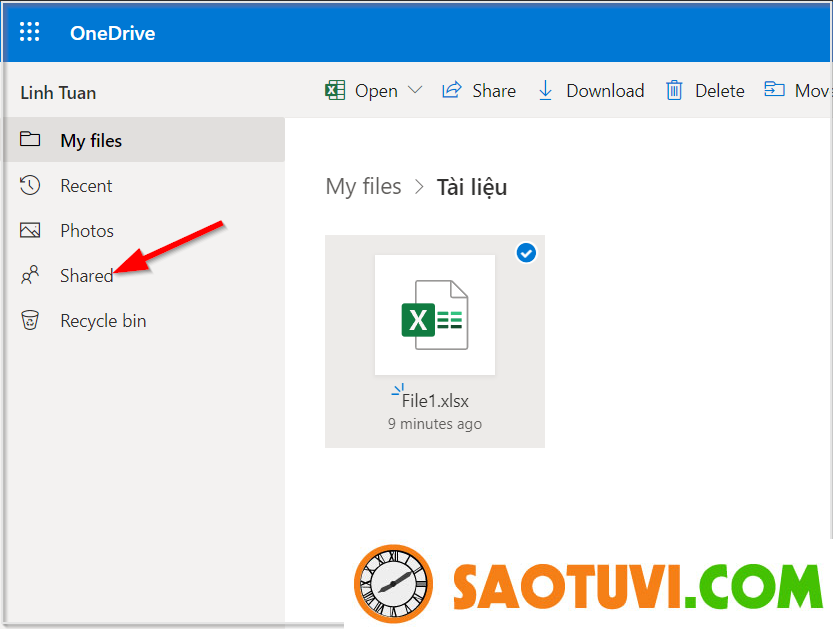
2. Chọn tệp hoặc thư mục bạn muốn dừng chia sẻ hoặc sửa đổi quyền chia sẻ.
3. Nhấp vào biểu tượng Thông tin ở góc trên bên phải để mở mục “Details” và nhấp vào Manage access.
Lưu ý: Biểu tượng Thông tin ở bên dưới ảnh hồ sơ của bạn. Nếu bạn không thấy nó, hãy đảm bảo rằng bạn chỉ chọn một tệp hoặc thư mục – nó sẽ không hiển thị nếu bạn đã chọn nhiều mục.
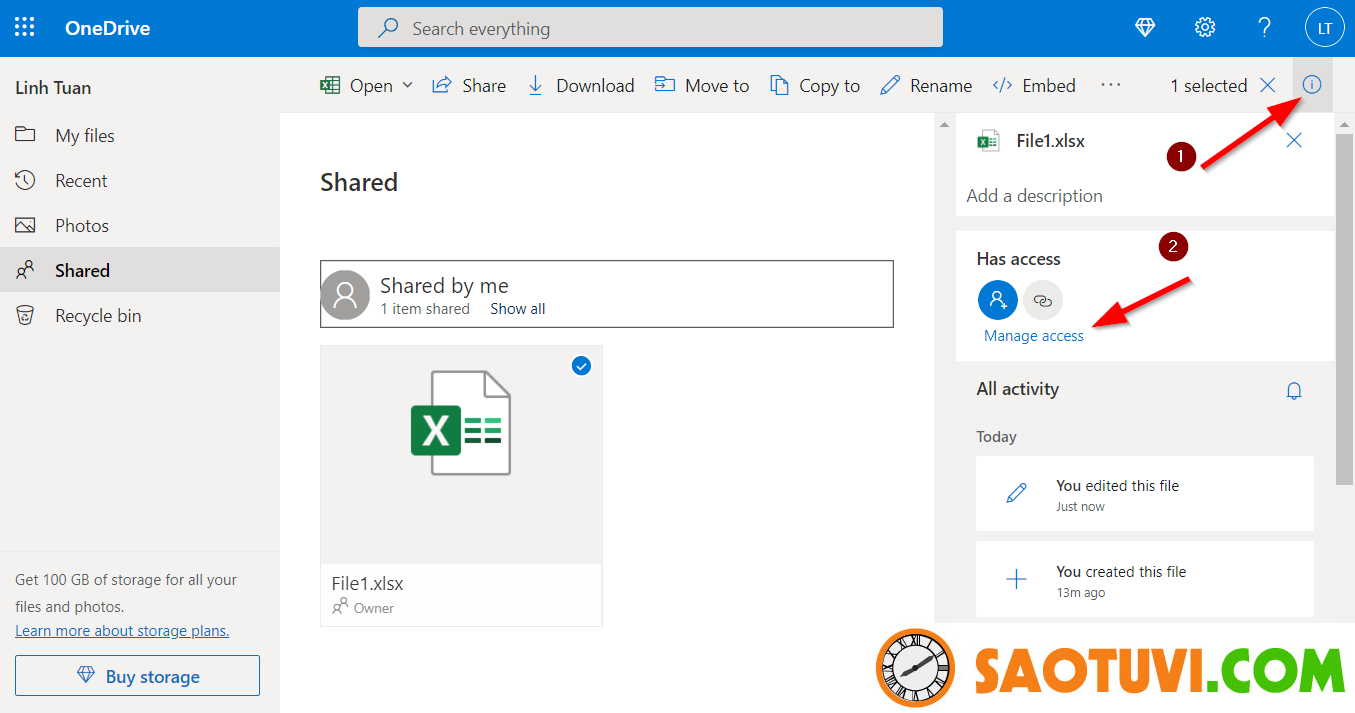
4. Tại tùy chọn Manage access:
A. Nhấn Add People nếu bạn muốn chia sẻ file hoặc folder với người mới.
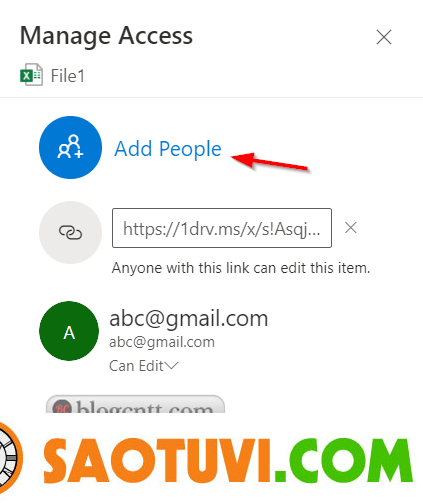
B. Nhấn vào dấu X (Remove link) bên cạnh link chia sẻ rồi nhấn Remove link để Dừng chia sẻ file và folder.
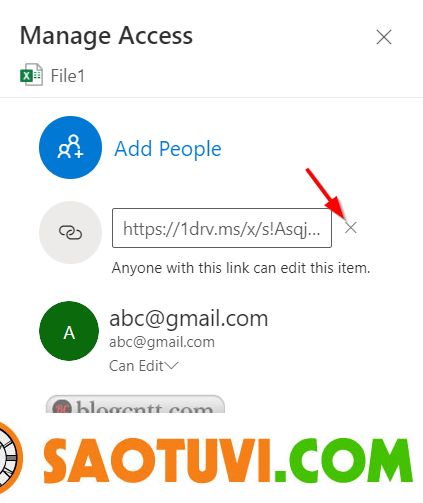

C. Nhấn vào Can Edit để thay đổi Quyền truy nhập trên tệp / thư mục được chia sẻ OneDrive hoặc ngừng chia sẻ tệp với người cụ thể.